本指南基于 markdown-mdx-extended-features 进行了轻微修改。感谢原作者 Stephanie Lin 的辛勤付出。
Callouts (标注)h2
由 rehype-callouts 提供支持,你可以在 plugins/index.ts 中配置该插件。
如果你更改了 theme 配置(默认为 'vitepress'),你还需要更新 src/styles/pro.css 中导入的 CSS 文件 (@import 'rehype-callouts/theme/yourconfig')。
<!-- Callout 类型名称不区分大小写:'Note'、'NOTE' 和 'note' 是等效的。 -->
<!-- vitepress -->
<!-- 这是一个_不可折叠_的标注 -->> [!note]> 注意内容。
> [!tip]> 提示内容。
> [!important]> 重要内容。
> [!warning]> 警告内容。
> [!caution]> 小心内容。
> [!caution]- 这是一个**可折叠**的标注> 小心内容。
> [!note]+ 这是一个**可折叠**的标注> 注意内容。注意内容。
提示内容。
重要内容。
警告内容。
小心内容。
这是一个可折叠的标注
小心内容。
这是一个可折叠的标注
注意内容。
功能齐全的代码块h2
由 astro-expressive-code 以及 @expressive-code/plugin-collapsible-sections 和 @expressive-code/plugin-line-numbers 插件提供支持,为代码块添加样式和额外功能。
要自定义代码块主题或功能,请在阅读 配置 Expressive Code 后,修改项目根目录下的 ec.config.mjs 文件,例如更改主题、启用自动换行或切换行号。
这里快速预览了可能实现的功能。查看详细指南了解更多信息。
语法高亮h4
console.log('此代码已语法高亮!')ANSI colors:- Regular: [31mRed [0m [32mGreen [0m [33mYellow [0m [34mBlue [0m [35mMagenta [0m [36mCyan [0m- Bold: [1;31mRed [0m [1;32mGreen [0m [1;33mYellow [0m [1;34mBlue [0m [1;35mMagenta [0m [1;36mCyan [0m- Dimmed: [2;31mRed [0m [2;32mGreen [0m [2;33mYellow [0m [2;34mBlue [0m [2;35mMagenta [0m [2;36mCyan [0m
256 colors (showing colors 160-177): [38;5;160m160 [38;5;161m161 [38;5;162m162 [38;5;163m163 [38;5;164m164 [38;5;165m165 [0m [38;5;166m166 [38;5;167m167 [38;5;168m168 [38;5;169m169 [38;5;170m170 [38;5;171m171 [0m [38;5;172m172 [38;5;173m173 [38;5;174m174 [38;5;175m175 [38;5;176m176 [38;5;177m177 [0m
Full RGB colors: [38;2;34;139;34mForestGreen - RGB(34, 139, 34) [0m
Text formatting: [1mBold [0m [2mDimmed [0m [3mItalic [0m [4mUnderline [0m代码编辑器框架h5
// 使用 `title="my-test-file.js"`console.log('标题属性示例')// 使用 `// src/content/index.ts`console.log('文件名注释示例')终端框架h5
echo "这个终端框架没有标题"Write-Output "这个有标题!"标记整行和行范围h5
// 第 1 行 - 通过行号定位// 第 2 行// 第 3 行// 第 4 行 - 通过行号定位// 第 5 行// 第 6 行// 第 7 行 - 通过范围 "7-8" 定位// 第 8 行 - 通过范围 "7-8" 定位选择行标记类型 (mark, ins, del)h5
function demo() { console.log('此行被标记为已删除') // 此行和下一行被标记为已插入 console.log('这是第二行插入的内容')
return '此行使用中性的默认标记类型'}为行标记添加标签h5
<button role="button" {...props} value={value} className={buttonClassName} disabled={disabled} active={active}> {children && !active && (typeof children === 'string' ? <span>{children}</span> : children)}</button>在单独的行上添加长标签h5
<button role="button" {...props}
value={value} className={buttonClassName}
disabled={disabled} active={active}>
{children && !active && (typeof children === 'string' ? <span>{children}</span> : children)}</button>使用类 diff 语法h5
此行将被标记为已插入此行将被标记为已删除这是一行常规文本function thisIsJavaScript() { // 整个块将作为 JavaScript 高亮显示, // 我们仍然可以向其添加 diff 标记! console.log('将被移除的旧代码') console.log('全新的代码!')}标记行内单个文本h5
// 纯文本搜索字符串function demo() { // 标记行内的任何给定文本 return '支持给定文本的多个匹配项'}标记行内单个文本h5
// 正则表达式console.log('单词 yes 和 yep 将被标记。')# 正则表达式echo "Test" > /home/test.txt// 正则表达式如果你只想标记正则表达式匹配的某些部分,可以使用捕获组。
例如,表达式 `/ye(s|p)/` 将匹配 yes 和 yep,但只标记字符 s 或 p:// 正则表达式要阻止捕获组的这种特殊处理,可以将其转换为非捕获组,方法是在左括号后添加 ?:。例如:
此块使用 `/ye(?:s|p)/`,这将导致完整匹配的单词 "yes" 和 "yep" 被标记。// 选择行内标记类型 (mark, ins, del)function demo() { console.log('这些是插入和删除标记类型'); // return 语句使用默认标记类型 return true;}按块配置自动换行h5
// 启用自动换行的示例function getLongString() { return '这是一个非常长的字符串,除非容器非常宽,否则很可能无法容纳在可用空间内'}// 禁用自动换行的示例function getLongString() { return '这是一个非常长的字符串,除非容器非常宽,否则很可能无法容纳在可用空间内'}配置换行缩进h5
// 启用 preserveIndent 的示例(默认启用)function getLongString() { return '这是一个非常长的字符串,除非容器非常宽,否则很可能无法容纳在可用空间内'}// 禁用 preserveIndent 的示例function getLongString() { return '这是一个非常长的字符串,除非容器非常宽,否则很可能无法容纳在可用空间内'}可折叠部分h5
5 collapsed lines
// 所有这些样板设置代码都将被折叠import { someBoilerplateEngine } from '@example/some-boilerplate'import { evenMoreBoilerplate } from '@example/even-more-boilerplate'
const engine = someBoilerplateEngine(evenMoreBoilerplate())
// 这部分代码将默认可见engine.doSomething(1, 2, 3, calcFn)
function calcFn() { // 你可以有多个折叠部分3 collapsed lines
const a = 1 const b = 2 const c = a + b
// 这将保持可见 console.log(`计算结果: ${a} + ${b} = ${c}`) return c}
4 collapsed lines
// 从这里到块尾的所有代码将再次被折叠engine.closeConnection()engine.freeMemory()engine.shutdown({ reason: '示例样板代码结束' })按块显示行号h5
// 此代码块将显示行号console.log('来自第 2 行的问候!')console.log('我在第 3 行')// 此块已禁用行号console.log('你好?')console.log('抱歉,你知道我在哪一行吗?')// 更改起始行号console.log('来自第 5 行的问候!')console.log('我在第 6 行')图片标题和链接h2
使用 remark-directive-sugar 的 :::image 指令将图片包装在容器中,以添加标题、可点击链接等。通过 plugins/index.ts 中的 image 选项 (remarkDirectiveSugar) 进行自定义,并在 src/styles/pro.css 的 /* :::image */ 下设置样式。
:::image-figureh3
:::image-figure[caption]{<figcaption> attrs}:方括号定义 <figcaption> 文本(如果省略,则默认为 ![]() 中的 alt 文本),而花括号用于为生成的 <figcaption> 元素添加内联样式或支持的属性。
(<img> attrs):标准的 Markdown 图片,括号中带有可选属性,由 remark-imgattr 启用,用于自定义生成的 <img> 元素。
:::image-figure[caption]{<figcaption> attrs}:方括号定义 <figcaption> 文本(如果省略,则默认为 ![]() 中的 alt 文本),而花括号用于为生成的 <figcaption> 元素添加内联样式或支持的属性。
(<img> attrs):标准的 Markdown 图片,括号中带有可选属性,由 remark-imgattr 启用,用于自定义生成的 <img> 元素。
:::image-figure[这是一个带 _`<figure>` 属性_ 的 **Figcaption**]{style="text-align:center;color:orange"}:::
:::image-figure[这是一个带 _`<img>` 属性_ 的 **figcaption**。](style: width:600px;):::
<!-- 💡 使用 `(class:no-zoom)` 禁用缩放 -->:::image-figure[这是一个带 `class:no-zoom` 的 **figcaption**。](class:no-zoom):::
<!-- 💡 如果没有 `[caption]`,则使用 `[alt]` 作为 figcaption。 -->:::image-figure![如果未设置 `[caption]`,`![]()` 中的 alt 文本将用作 figcaption。](~/assets/images/markdown-extension-syntax/markdown-extension-syntax.png):::
<!-- 💡 适用于浅色 (img-light) 和深色 (img-dark) 模式的图片 --><!-- ⚠️ 两个图片语法 (![]()) 之间必须至少有一行空行,否则将无法正常工作。 -->:::image-figure[此示例显示了适用于浅色(添加 `class:img-light`)和深色(添加 `class:img-dark`)模式的不同图片。](class:img-light)
(class:img-dark):::
<!-- ❌ 如果没有可用于 figcaption 的文本,它将无法工作。 -->:::image-figure:::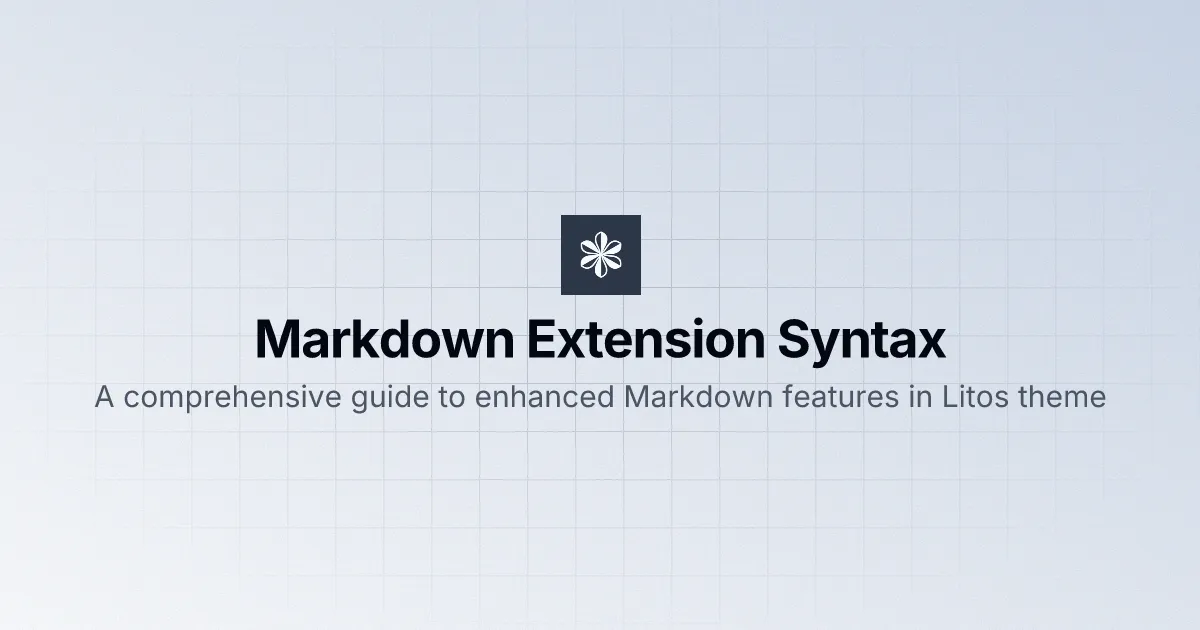
<figure> 属性 的 Figcaption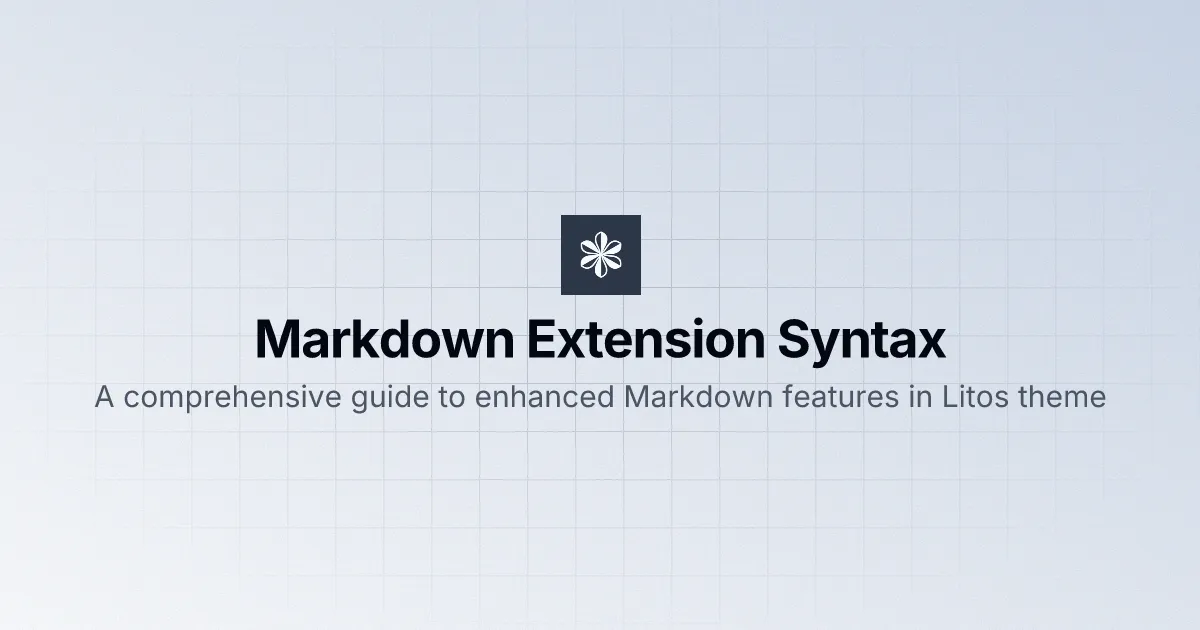
<img> 属性 的 figcaption。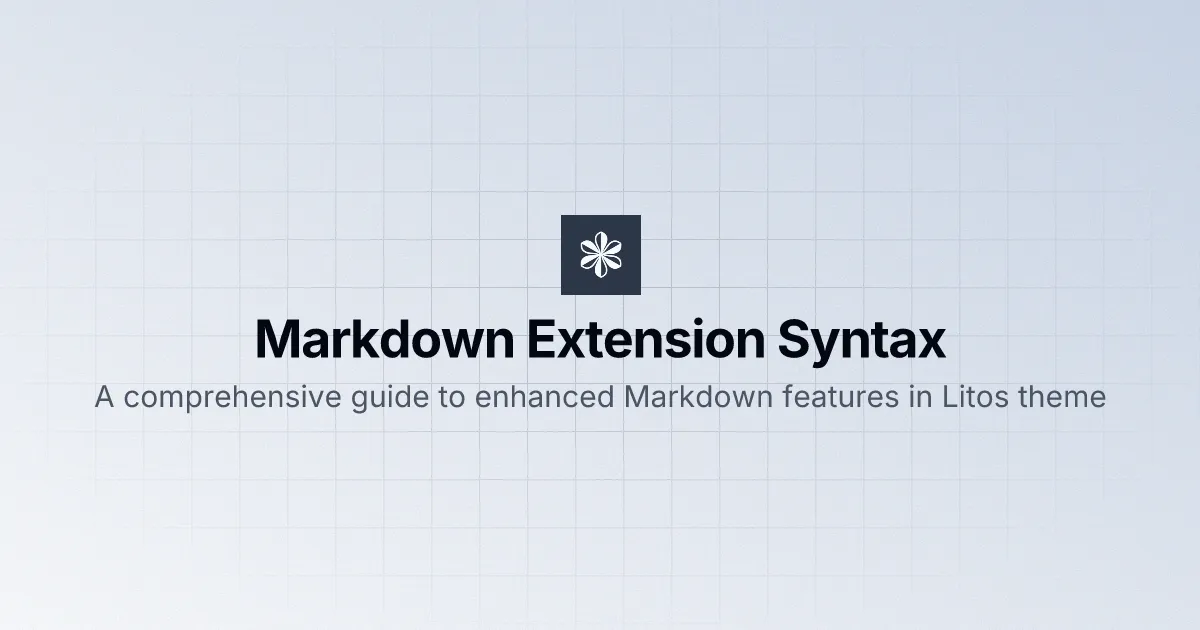
class:no-zoom 的 figcaption。![如果未设置 [caption],![]() 中的 alt 文本将用作 figcaption。](/_astro/markdown-extension-syntax.BiHTVPdZ_JTw5d.webp)
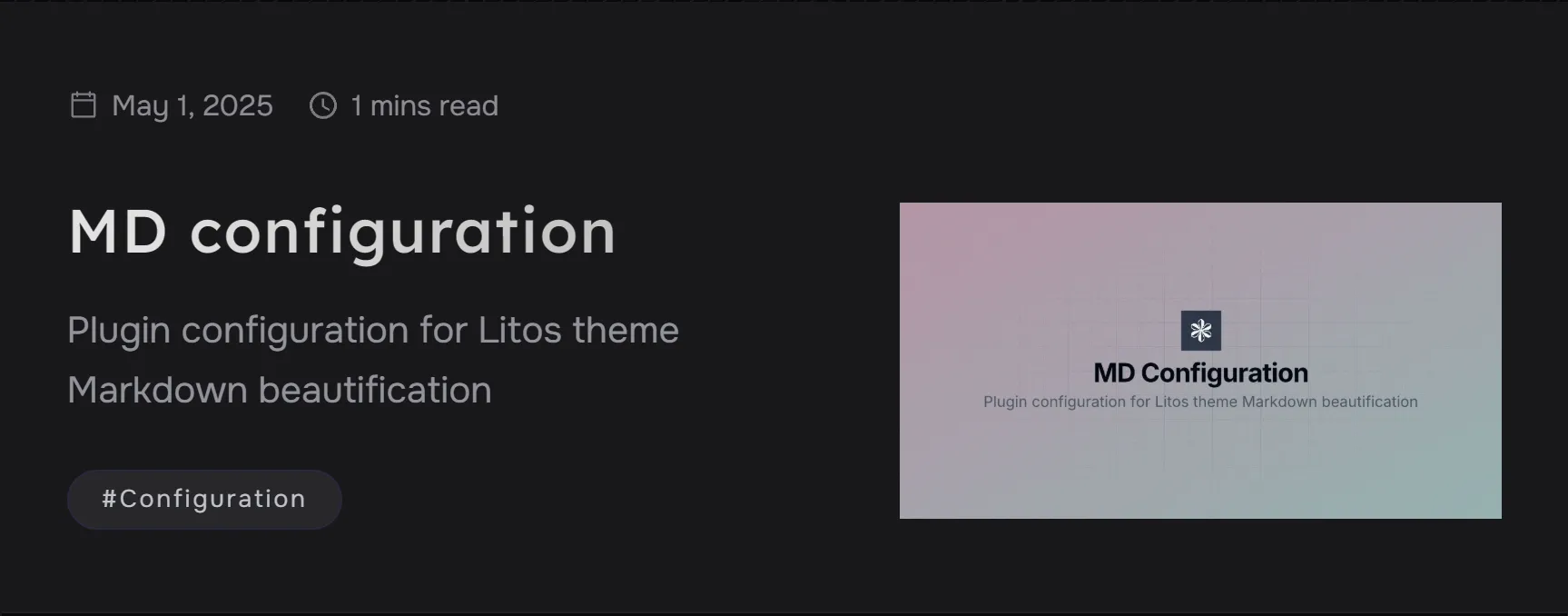
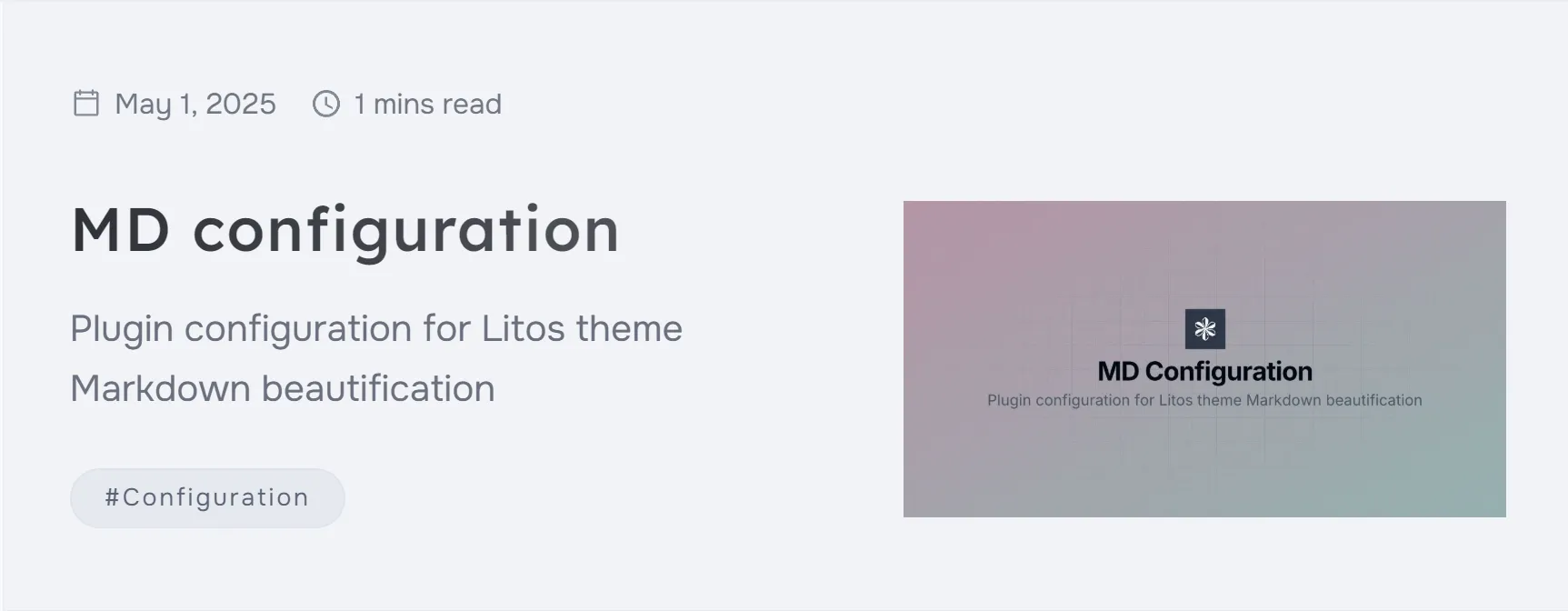
class:img-light)和深色(添加 class:img-dark)模式的不同图片。直接设置图片的 width 属性可能会导致模糊。了解更多
:::image-ah3
自定义指令将图片包装在链接中,使其可点击。
:::image-a{<a> attrs}:在花括号中为 <a> 元素定义链接 (href)、样式或类。
(<img> attrs):同上。
:::image-a{href="https://github.com/Dnzzk2/Litos"}:::
:::image-a{href="https://github.com/Dnzzk2/Litos" style="display:block" .custom-class}(style: margin-bottom: -1rem; transform:scaleX(1.1) scaleY(1.1);, loading: eager):::
::::image-a{href="https://github.com/Dnzzk2/Litos"}:::image-figure[此示例显示 `:::image-a` 包装 `:::image-figure`(两者可互换)。]:::::::
<!-- ❌ 未提供外部链接,将无法工作。-->:::image-a:::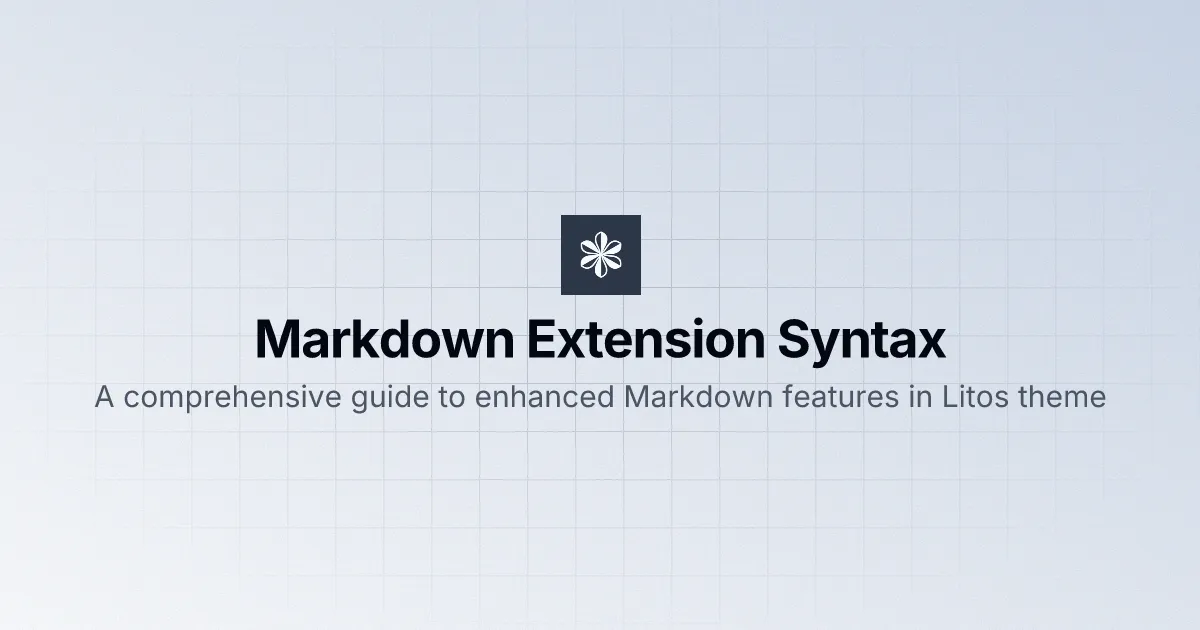
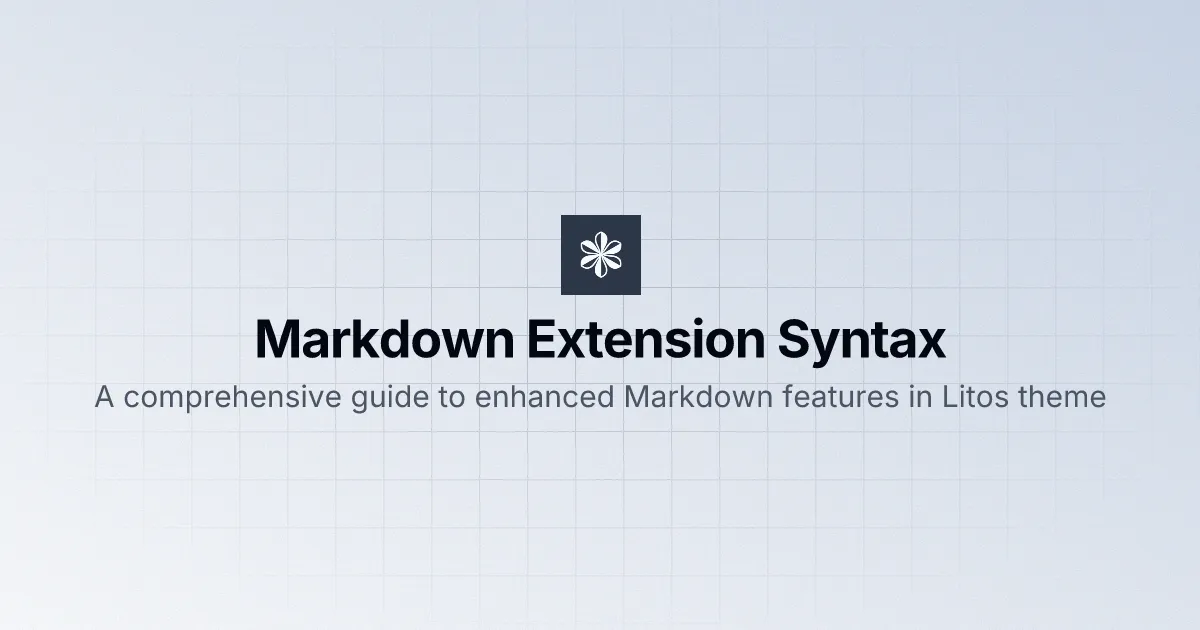
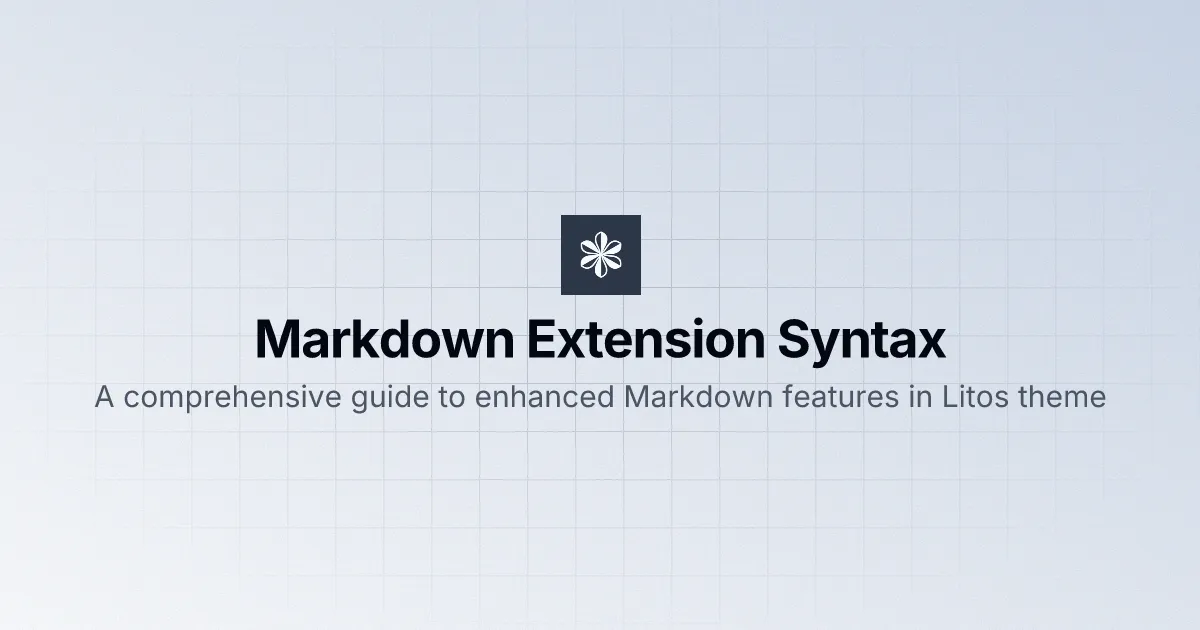
:::image-a 包装 :::image-figure(两者可互换)。:::image-figure-polaroidh3
带有边框和阴影的宝丽来风格图片。
为了确保在手机上的样式尺寸,我设置了最小宽度为 300px,你可以在 src/styles/picture.css 中修改和扩展样式。
:::::image-div-polaroid:::image-figure-polaroid[这是一个带 _`<img>` 属性_ 的 **figcaption**。]::::::::
:::::image-div-polaroid:::image-figure-polaroid
markdown-extension-syntax.png::::::::
:::::image-div-polaroid:::image-figure-polaroid::::::::
<!-- 更改样式 -->:::::image-div-polaroid:::image-figure-polaroid{style="width:500px;"}::::::::这是一个带 <img> 属性 的 figcaption。
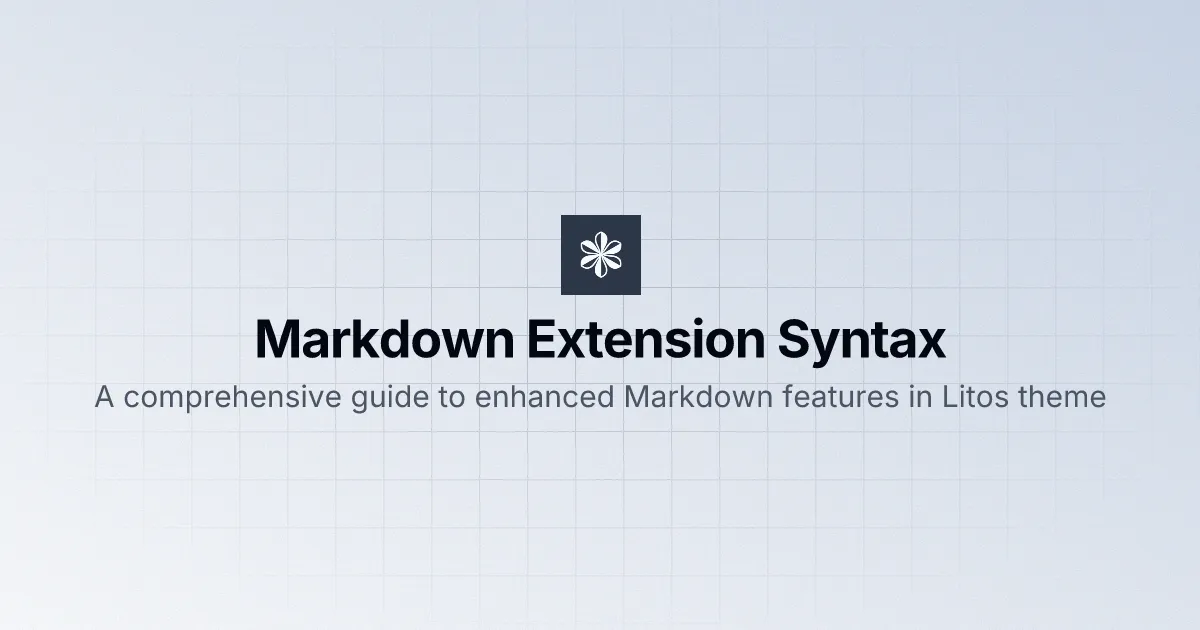
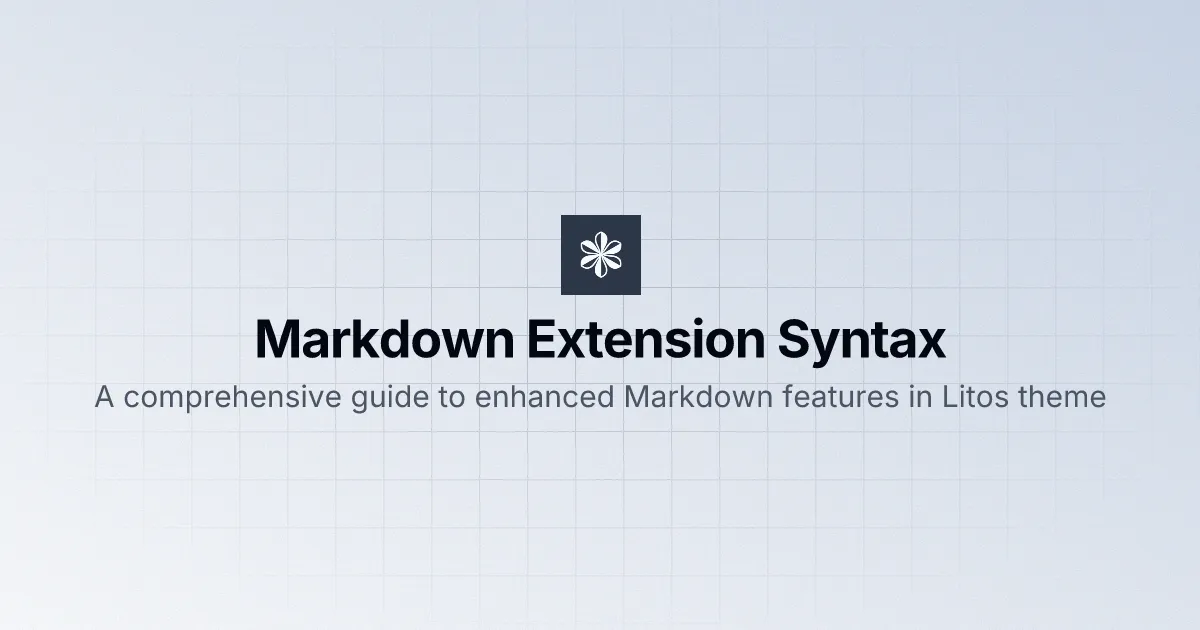
markdown-extension-syntax.png
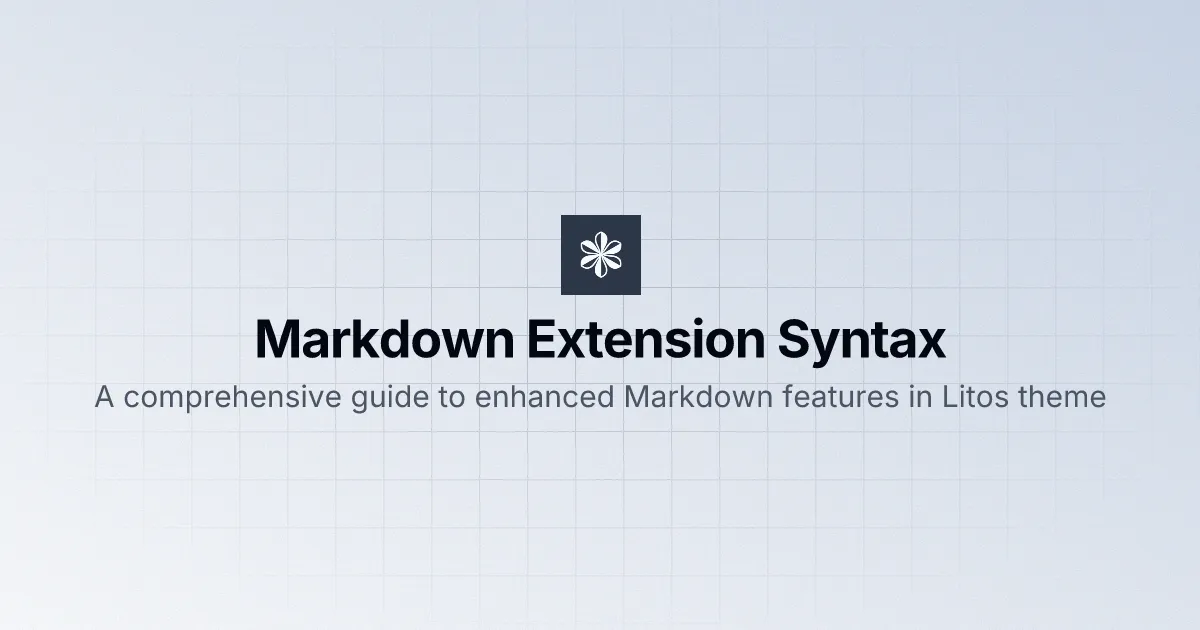
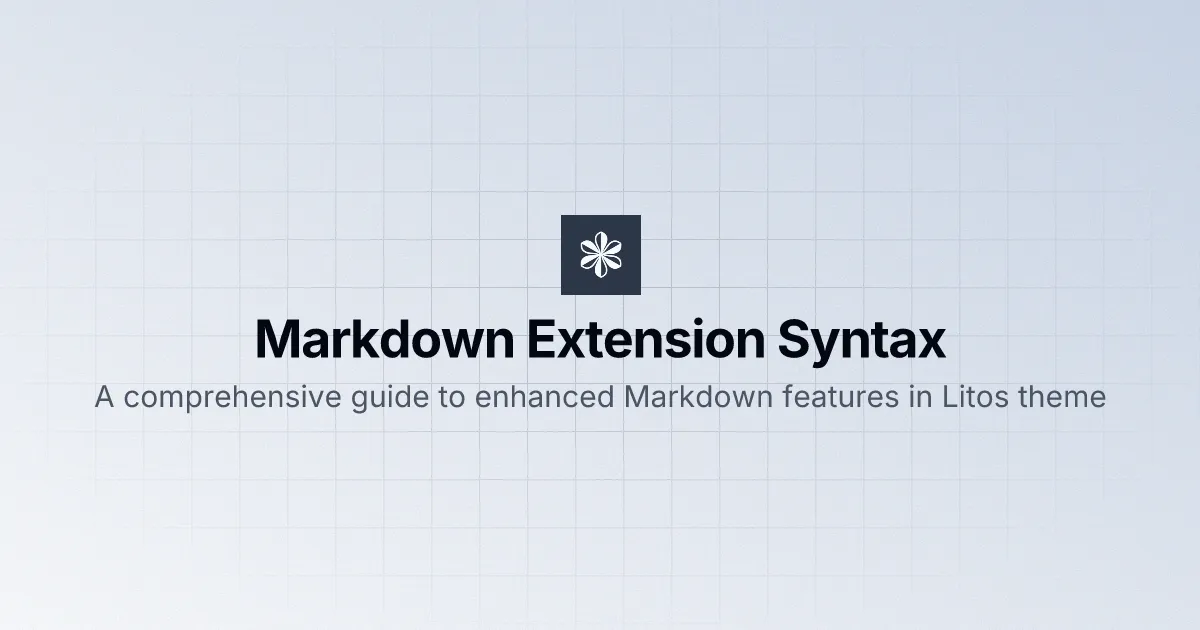
视频嵌入h2
使用 remark-directive-sugar 的 ::video 指令,在不同平台上实现一致的视频嵌入。通过 plugins/index.ts 中的 video 选项进行自定义,并在 src/styles/pro.css 的 /* ::video */ 下设置样式。
假设 example.md 包含:
<!-- 嵌入 YouTube 视频 -->::video-youtube{#gxBkghlglTg}
<!-- 嵌入带有自定义 `title` 属性的 Bilibili 视频 -->::video-bilibili[custom title]{id=BV1MC4y1c7Kv}
<!-- 嵌入带有 class `no-scale` 以禁用缩放的 Vimeo 视频 -->::video-vimeo{id=912831806 class='no-scale'}<!-- ::video-vimeo{id=912831806 .no-scale} -->
<!-- 嵌入自定义视频 URL(必须使用 `id`,而不是 `#`) -->::video{id=https://www.youtube-nocookie.com/embed/gxBkghlglTg}然后 example.mdx 渲染为:
样式化链接(:link)h2
使用 remark-directive-sugar 的 :link 指令,为 GitHub、npm 或自定义 URL 添加带有头像或网站图标的链接。通过 plugins/index.ts 中的 link 选项进行自定义,并在 src/styles/pro.css 的 /* :link */ 下设置样式。
链接到 GitHub 用户或组织(在 id 前加上 @)
示例 1::link[Dnzzk2]{#@Dnzzk2} 链接到项目维护者 Dnzzk2 的 GitHub 个人资料。
示例 2::link[Vite]{id=@vitejs} 链接到 Vite 组织的 GitHub 个人资料。
示例 3::link{#@Dnzzk2 tab=repositories} 直接链接到 GitHub 用户的仓库选项卡,如 Dnzzk2。对于 GitHub 用户,有效的 tab 选项:'repositories','projects', 'packages', 'stars', 'sponsoring', 'sponsors'。
示例 4::link{#@vitejs tab=org-people} 直接链接到 GitHub 组织的成员部分,如 vitejs。对于 GitHub 组织,有效的 tab 选项:'org-repositories', 'org-projects', 'org-packages', 'org-sponsoring', and 'org-people'。
链接到 GitHub 仓库
示例 5::link[Astro]{#withastro/astro} 或 :link[Astro]{id=withastro/astro} 创建一个指向 Astro 仓库的链接。
链接到 npm 包
示例 6::link{#remark-directive-sugar} 链接到 remark-directive-sugar 的 npm 主页。
示例 7::link{id=remark-directive-sugar tab=dependencies} 链接到 npm 上 remark-directive-sugar 的依赖项部分。对于 npm 包,有效的 tab 选项:'readme', 'code', 'dependencies', 'dependents', and 'versions'。
链接到自定义 URL(必须使用 id,而不是 #)
示例 8::link{id=https://developer.mozilla.org/en-US/docs/Web/JavaScript} 创建一个指向 developer.mozilla.org/en-US/docs/Web... 的外部链接。
示例 9::link[Google]{id=https://www.google.com/} 创建一个指向 Google 的外部链接。
自定义
示例 10::link[Vite]{id=@vitejs url=https://vite.dev/} 通过使用 url 创建一个指向 https://vite.dev/ 而不是 https://github.com/vitejs 的链接 Vite。
示例 11::link[Vite]{id=@vitejs img=https://vitejs.dev/logo.svg} 通过使用 img 创建一个显示自定义徽标的链接 Vite。
示例 12::link{id=Dnzzk2/Litos class=github} 创建一个带有 class=github(或 .github)的链接 Dnzzk2/Litos,以覆盖 GitHub 仓库的默认样式。
示例 13::link[Litos Themes]{id=https://github.com/Dnzzk2/Litos img=https://github.githubassets.com/assets/mona-e50f14d05e4b.png} 完全自定义一个链接。Litos Themes
徽章h2
使用 remark-directive-sugar 的 :badge 指令来显示小段信息,如状态或类别。
主题提供以下一个预定义徽章。你可以通过 plugins/index.ts 中的 badge 选项进行自定义,并在 src/styles/pro.css 的 /* :badge */ 下设置样式。
badge-n: NEW
此外,你可以直接使用 :badge[text]{attrs} 来轻松实现徽章的视觉定制。例如::badge[ISSUE]{style="background-color: #bef264"} 将显示为 ISSUE。如果未指定颜色,默认外观将看起来像 This。
详情下拉菜单h2
:::details::summary[详情下拉菜单]- 列表项 1- 列表项 2- 列表项 3- 列表项 4:::详情下拉菜单
- 列表项 1
- 列表项 2
- 列表项 3
- 列表项 4
此外,它还支持类似于 remark-directive 中的示例 的用法。
再次感谢原作者 Stephanie Lin 的开发,使得本主题拥有如此出色的扩展功能 💗。
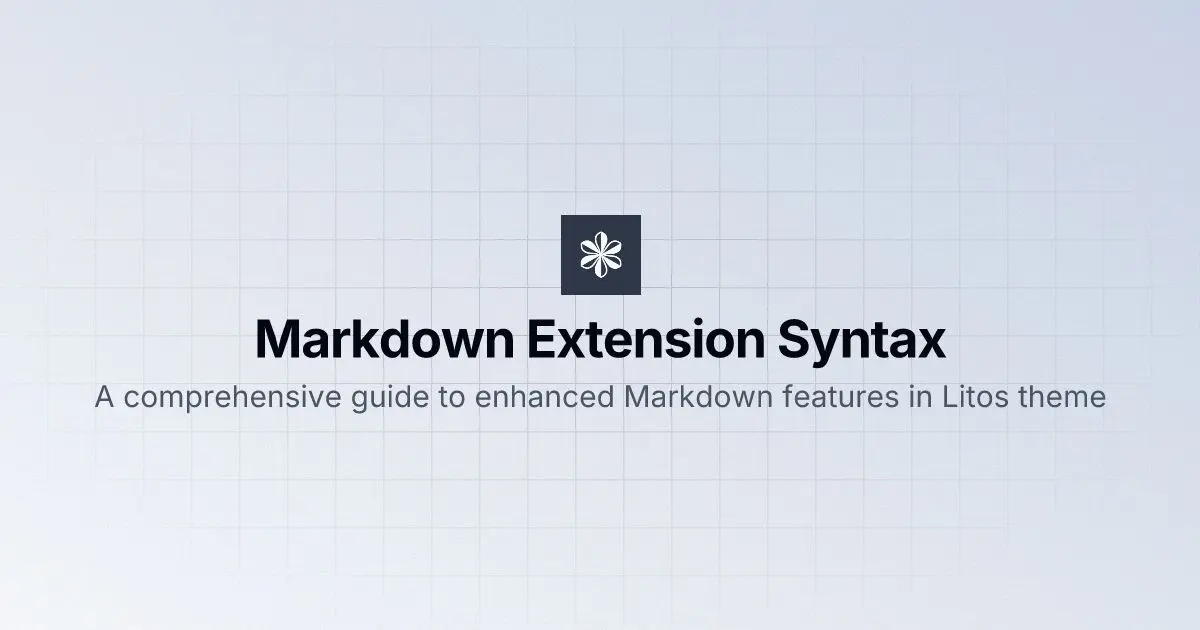
 Stephanie Lin
Stephanie Lin Dnzzk2
Dnzzk2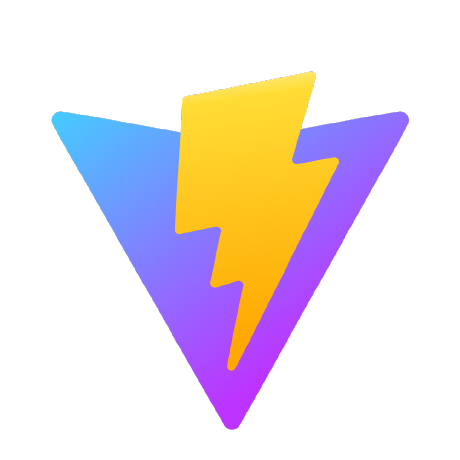 Vite
Vite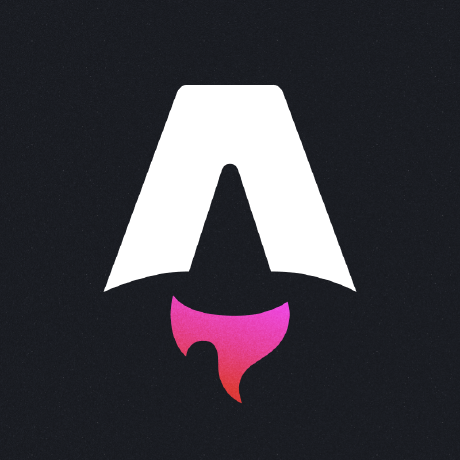 Astro
Astro